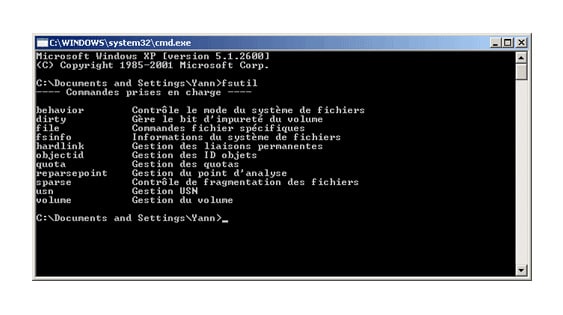Fsutil : quota
Description :
Gère les quotas de disque sur les volumes NTFS pour pouvoir offrir un contrôle plus précis du stockage réseau. Les quotas de disque sont implémentés pour chaque volume et permettent d’établir des limites de stockage aussi bien matérielles que logicielles pour chaque utilisateur.
Syntaxe :
fsutil quota [disable] CheminVolume
fsutil quota [enforce] CheminVolume
fsutil quota [modify] CheminVolumeLimiteSeuil [Nom_Utilisateur]
fsutil quota [query] CheminVolume
fsutil quota [track] CheminVolume
fsutil quota [violations]
Paramètres :
| disable | Désactive le suivi des quotas et leur application sur le volume spécifié. |
| enforce | Applique les quotas sur le volume spécifié. |
| modify | Modifie un quota de disque existant ou crée un quota. |
| query | Affiche la liste des quotas de disque existants. |
| track | Effectue le suivi de l’utilisation du disque sur le volume spécifié. |
| violations | Effectue une recherche dans le journal système et le journal Applications, puis affiche un message indiquant que des violations de quotas ont été détectées, ou qu’un utilisateur a atteint son quota. CheminVolume Spécifie la lettre du lecteur (suivie d’un signe deux-points). Seuil Limite (en octets) à laquelle les avertissements sont générés. Limite Espace disque maximal autorisé (en octets). Nom_Utilisateur Spécifie le domaine ou le nom d’utilisateur. |
Cas pratiques
Afficher les quotas des disques :
La commande suivante permet d’afficher les quotas existant sur le disque C:
fsutil quota query c:

On voit ici que la limite de quota (exprimée en octets) pour l’utilisateur Yann est de 15Go. Le seuil est défini quand à lui à 10Go. Une fois cette limite dépassée, Windows avertira l’administrateur de la machine que la limite du quota approche.
Si aucun quota n’est spécifié sur le volume, vous obtenez le message “Les quotas ne sont pas activés dans le volume c:”
Modifier un quota existant :
Pour modifier un quota déjà en place, il suffit d’utiliser la commande suivante :
fsutil quota modify c: 16106127360 21474836480 Yann
On augmente ici la limite de quota à 20Go avec un seuil fixé à 15Go. Si l’on utilise à nouveau la commande “fsutil quota query c:” permettant d’afficher les quotas, nous avons alors le résultat suivant :

Note : la gestion des quotas en ligne de commande est surtout utile pour les administrateurs, il est ainsi possible de créer de scripts batchs permettant de gérer les quotas automatiquement sur un même domaine par exemple. Pour une utilisation avec peu d’utilisateurs, il est plus simple de gérer les quotas par la méthode “classique” : faire un clic droit sur un volume, sélectionner Propriétés puis aller dans l’onglet Quotas. Vous pouvez également contrôler et modifier les quotas des utilisateurs en cliquant sur le bouton Entrées de quotas…
Dernière mise à jour le 17 mars 2019